January 11
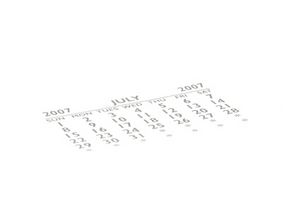
Le persone che vivono vite occupate conoscono la frustrazione di cercare di destreggiarsi tra tutte le loro attività e gli appuntamenti. Un buon calendario non aiuterà una persona realmente trovare il tempo per eseguire obblighi di tutto il lavoro necessario, sociali e familiari, ma può aiutare a delineare una tabella di marcia praticabile per i suoi vari obblighi. Quando una persona ha un calendario a disposizione per pianificare il suo tempo in modo ordinato, l'opportunità di elaborare un programma per garantire che gli eventi non si scontreranno può diventare una realtà.
1 Aprire il calendario di Outlook facendo clic sul pulsante "Calendario" nella barra laterale di sinistra di Outlook.
2 Scegliere il calendario selezionato controllando dal calendario desiderato lungo la barra laterale di sinistra.
3 Selezionare la data in cui inserire i dati cliccando sul data scelta sul piccolo calendario mensile sulla barra laterale di sinistra. Far avanzare i mesi facendo clic sulla freccia accanto al nome del mese.
4 Inserisci i dati per le voci del calendario sul modulo di iscrizione. Fare doppio clic sulla freccia accanto al pulsante "Nuovo" nella barra degli strumenti superiore della pagina del calendario di Outlook. Scegliere "Appuntamento", "Task", "riunione" o "diario". Inserire il "Soggetto", "posizione", "Ora di inizio" e "End Time". Dare l'evento un codice di colore se lo si desidera (come "importante", "business", "personale", "vacanza", e così via) e richiedere un promemoria, se lo si desidera. Fare clic sul pulsante "Salva e chiudi" sulla barra degli strumenti superiore.
5 Colore-code voci di calendario cliccando sull'icona "Calendario colore" sulla barra degli strumenti superiore.
6 Rivedere il "Azioni" bottone sulla barra degli strumenti del calendario di Outlook per pianificare riunioni o eventi ricorrenti, di pianificare una riunione o pianificare eventi di tutti i giorni.
7 account di posta elettronica di Outlook e la Rubrica di Outlook attraverso il pulsante "Strumenti" nella barra degli strumenti del calendario di aggiungere messaggi di posta elettronica o altre informazioni di contatto per il calendario.
8 Visualizza il programma per un giorno, settimana o mese facendo clic sui pulsanti "Mese" "Giorno", "giorno del lavoro", "Settimana", o sulla parte superiore della barra degli strumenti di Outlook Calendar.
9 Ricerca di un evento programmato o un appuntamento facendo clic sul pulsante "Cerca" nella barra degli strumenti superiore e digitando il testo dell'evento cercata.
